- مؤلف Abigail Brown [email protected].
- Public 2024-01-07 19:00.
- آخر تعديل 2025-01-24 12:01.
ترمز RSS إلى Really Simple Syndication ، وهي طريقة بسيطة وموحدة لتوزيع المحتوى يمكن أن تساعدك على البقاء على اطلاع دائم بنشرات الأخبار والمدونات ومواقع الويب وقنوات التواصل الاجتماعي المفضلة لديك. بدلاً من زيارة المواقع للعثور على منشورات جديدة أو الاشتراك في المواقع لتلقي إشعار بالمنشورات الجديدة ، ابحث عن موجز RSS على موقع ويب واقرأ المنشورات الجديدة في قارئ RSS.
كيف يعمل RSS
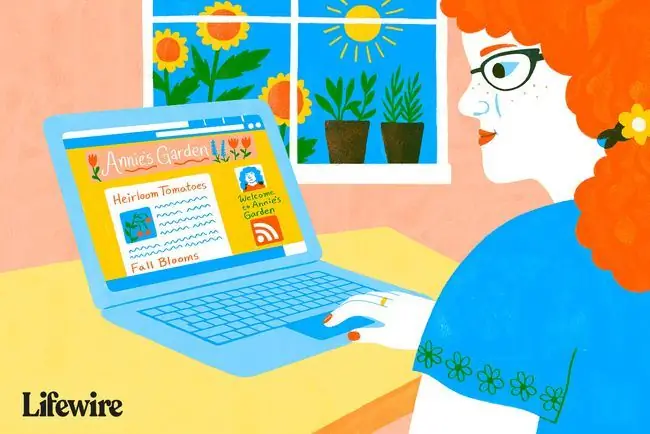
RSS هي وسيلة لمؤلفي مواقع الويب لنشر إشعارات المحتوى الجديد على موقع الويب الخاص بهم. قد يشمل هذا المحتوى النشرات الإخبارية ومنشورات المدونات وتقارير الطقس والبودكاست.
لنشر هذه الإشعارات ، يقوم مؤلف موقع الويب بإنشاء ملف نصي بامتداد ملف XML لموجز RSS الذي يحتوي على العنوان والوصف والارتباط لكل منشور على الموقع. بعد ذلك ، يستخدم مؤلف موقع الويب ملف XML هذا لإضافة موجز RSS إلى صفحات الويب على الموقع. يقوم ملف XML تلقائيًا بتجميع المحتوى الجديد من خلال موجز RSS هذا بتنسيق قياسي يتم عرضه في أي قارئ RSS.
عندما يشترك زوار موقع الويب في موجز RSS هذا ، فإنهم يقرؤون محتوى موقع الويب الجديد في قارئ RSS. تجمع قارئات RSS هذه المحتوى من ملفات XML متعددة ، وتنظم المعلومات ، وتعرض المحتوى في تطبيق واحد.
هناك الكثير الذي يمكنك القيام به باستخدام موجز RSS وقارئ RSS. فيما يلي بعض الأمثلة فقط:
- تابع المناقشات على صفحات الويب وفي المنتديات دون زيارة كل صفحة لقراءة قائمة التعليقات المنشورة.
- كن على اطلاع دائم بالأطعمة اللذيذة التي يقدمها المدونون المفضلون لديك وشارك الوصفات مع أصدقائك.
- كن على اطلاع دائم بالأخبار المحلية والوطنية والدولية من عدة مصادر.
ما هي خدمة RSS؟
يقوم موجز RSS بدمج مصادر المعلومات في مكان واحد ويوفر تحديثات عندما يضيف الموقع محتوى جديدًا. مع وسائل التواصل الاجتماعي ، كل ما تراه هو الأشياء المفضلة التي يشاركها الأشخاص. باستخدام موجز RSS ، ترى كل شيء ينشره موقع الويب.
للعثور على موجز RSS على موقع ويب ، انظر إلى الصفحة الرئيسية أو الصفحة الرئيسية للموقع. تعرض بعض المواقع موجز RSS الخاص بها كزر برتقالي قد يحتوي على الاختصارات RSS أو XML.
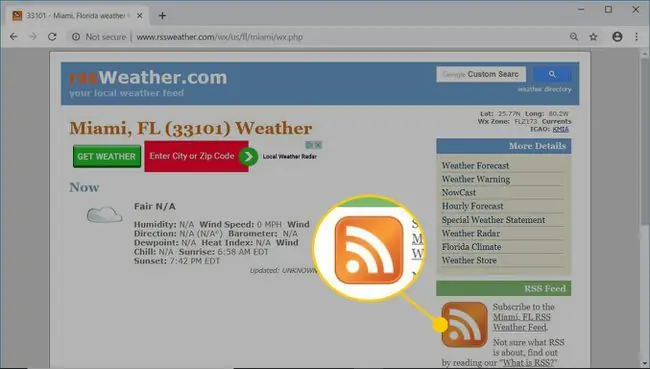
ليست كل أيقونات RSS متشابهة. تأتي رموز RSS بأحجام وألوان مختلفة. لا تحتوي كل هذه الرموز على الاختصارات RSS أو XML. تستخدم بعض المواقع هذا الرابط أو نوع آخر من الارتباط للإشارة إلى موجز RSS.
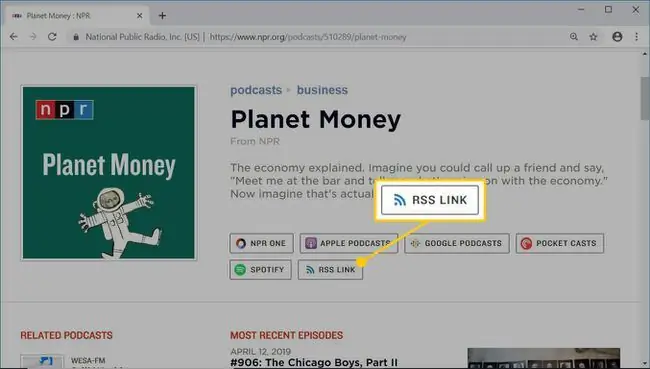
تقدم بعض المواقع قوائم بتغذية RSS. قد تتضمن هذه القوائم مواضيع مختلفة لموقع ويب واسع النطاق ، أو قائمة موجزات من العديد من مواقع الويب التي تغطي موضوعًا مشابهًا.
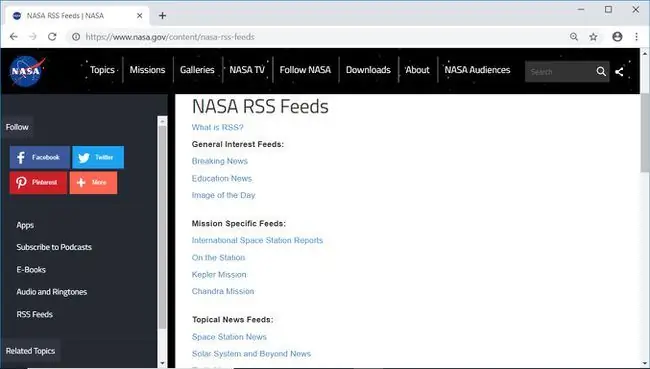
عندما تجد موجز RSS يبدو ممتعًا ، انقر فوق أيقونة RSS أو الرابط لعرض ملف XML الذي يتحكم في موجز ويب. ستستخدم رابط RSS هذا للاشتراك في الخلاصة في قارئ RSS.
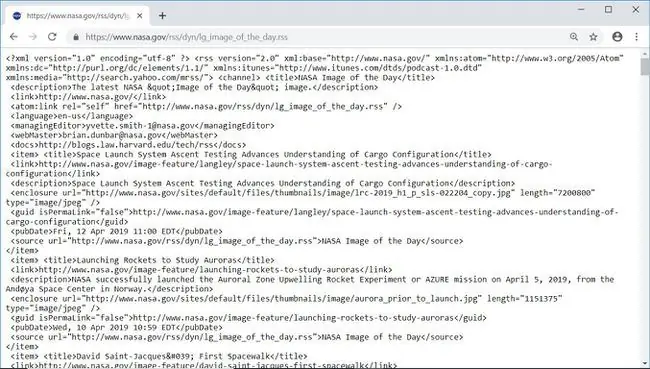
إذا كان موقع الويب مدعومًا من WordPress ، أضف / feed / إلى نهاية عنوان URL لموقع الويب (على سبيل المثال ، www.example.com / feed /) لعرض موجز RSS.
كيفية البحث عن رابط RSS في Google Chrome
إذا كنت لا ترى رمز أو رابط RSS ، فافحص مصدر الصفحة لصفحة الويب. إليك كيفية عرض مصدر الصفحة في Chrome والحصول على رابط RSS.
- افتح متصفح ويب وانتقل إلى صفحة ويب
-
انقر بزر الماوس الأيمن على صفحة الويب واختر عرض مصدر الصفحة.

Image -
حدد الإعدادات> ابحث عن.

Image -
اكتب RSS واضغط على أدخل.

Image -
يتم تمييز مثيلات RSS في مصدر الصفحة.

Image -
انقر بزر الماوس الأيمن فوق عنوان URL لخلاصة RSS وحدد نسخ عنوان الرابط.

Image - استخدم عنوان URL هذا للاشتراك في موجز RSS في قارئ RSS.
ما هو قارئ RSS؟
فكر في قارئ RSS مثل صندوق بريدك الإلكتروني. عند الاشتراك في موجز RSS لموقع ويب ، يعرض قارئ RSS محتوى من موقع الويب هذا. استخدم قارئ RSS لعرض المحتوى ، أو للذهاب إلى موقع الويب.أثناء قراءة كل جزء من المحتوى الجديد ، يضع قارئ RSS علامة على هذا المحتوى كمقروء.
هناك مجموعة متنوعة من برامج قراءة RSS. إذا كنت تفضل قراءة منشورات المدونات والأخبار في مستعرض ويب ، فاختر قارئ RSS مجاني عبر الإنترنت. إذا كنت تفضل قراءة خلاصات RSS الخاصة بك في أحد التطبيقات ، فاستكشف مختلف برامج قراءة خلاصات RSS ومجمعات الأخبار المجانية من Windows.
قارئ RSS الشهير هو Feedly. Feedly هو قارئ RSS قائم على السحابة ومتوفر على مجموعة متنوعة من الأنظمة الأساسية بما في ذلك Android و iOS و Windows و Chrome ومتصفحات الويب الأخرى. كما أنه يعمل مع تطبيقات الطرف الثالث. البدء مع Feedly سهل.
للاشتراك في موجز RSS في Feedly على سطح المكتب:
- انسخ عنوان URL لخلاصة RSS.
-
الصق عنوان URL في مربع Feedly Searchوحدد موجز RSS من قائمة المصادر.

Image -
حدد تابع.

Image -
حدد تغذية جديدة.

Image -
أدخل اسمًا وصفيًا للخلاصة.

Image - حدد إنشاء.
-
في الجزء الأيمن ، حدد موجز RSS.

Image -
حدد المحتوى الذي تريد قراءته.

Image - لحفظ المحتوى لقراءته لاحقًا ، مرر مؤشر الماوس فوق رمز الإشارة المرجعية (اقرأ لاحقًا) أو النجمة (حفظ في اللوحة).
تاريخ معيار RSS
في مارس 1999 ، أنشأت Netscape ملخص موقع RDF والذي كان أول إصدار من RSS. تم استخدامه من قبل ناشري الويب لعرض محتوى موقع الويب الخاص بهم على My. Netscape.com وبوابات RSS المبكرة الأخرى.
بعد بضعة أشهر ، قامت Netscape بتبسيط التكنولوجيا وإعادة تسميتها إلى Rich Site Summary. توقفت Netscape عن المشاركة في تطوير RSS بعد فترة وجيزة عندما استحوذت AOL على Netscape وأعادت هيكلة الشركة.
تم إصدار إصدار جديد من RSS في عام 2002 ، وتمت إعادة تسمية التكنولوجيا إلى Really Simple Syndication. مع هذا الإصدار الجديد وإنشاء رمز RSS لمتصفح الويب Mozilla Firefox في عام 2004 ، أصبحت موجزات RSS أكثر سهولة لزوار الويب.






